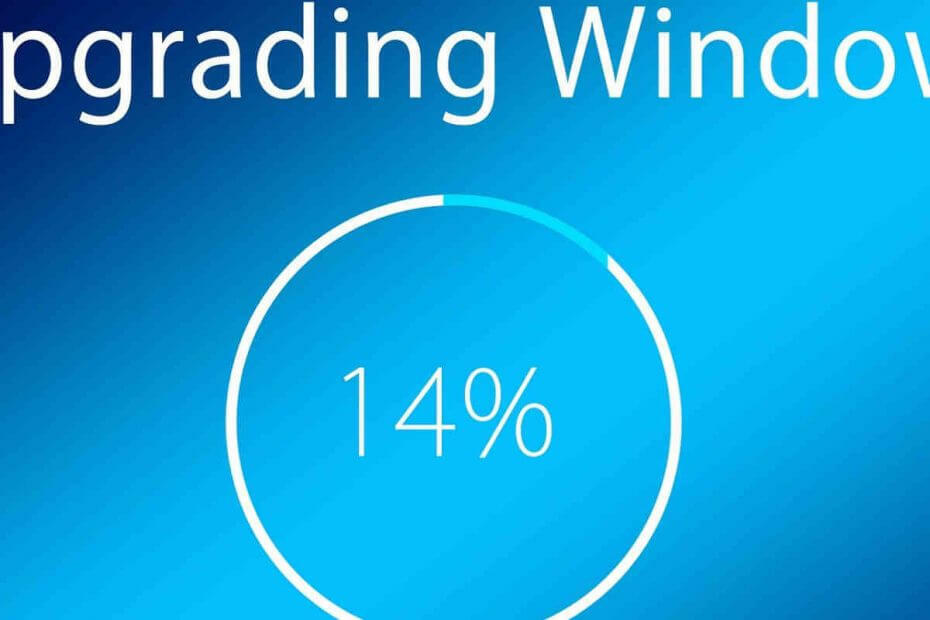- Uživatelé Windows PRO se setkali s určitými problémy při pokusu o povolení Active Directory Users and Computers ve Windows 11 a 10.
- Níže uvádíme podrobné podrobné řešení, jak balíček nainstalovat.
- ADUC je výkonná administrativní funkce, kterou společnosti používají od doby, kdy byla vydána ve staré iteraci Windows 2000.
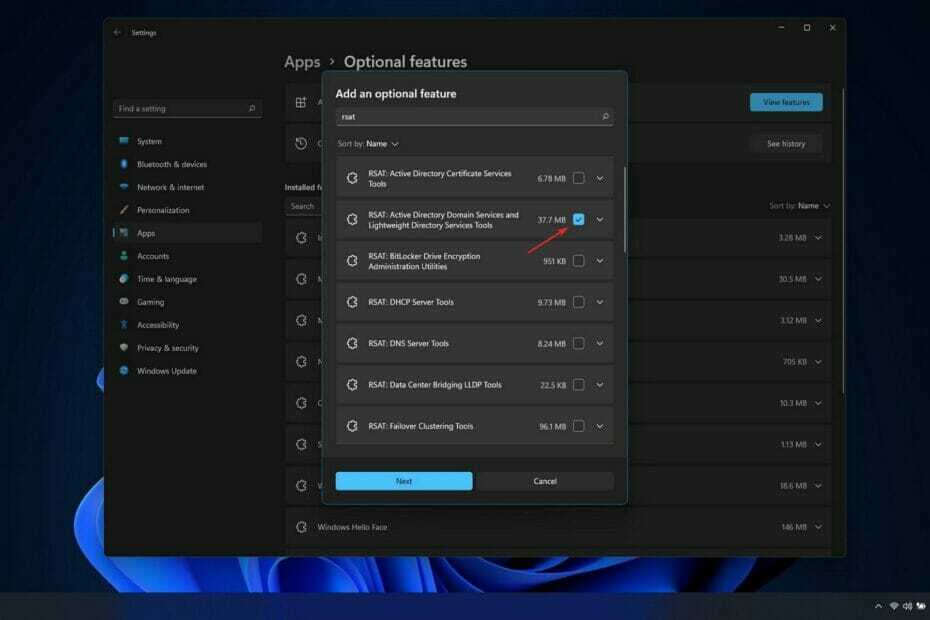
XINSTALUJTE KLIKNUTÍM NA STAŽENÍ SOUBORU
Tento software opraví běžné počítačové chyby, ochrání vás před ztrátou souborů, malwarem, selháním hardwaru a optimalizuje váš počítač pro maximální výkon. Opravte problémy s počítačem a odstraňte viry nyní ve 3 snadných krocích:
- Stáhněte si Restoro PC Repair Tool který přichází s patentovanými technologiemi (patent k dispozici tady).
- Klikněte Začni skenovat najít problémy se systémem Windows, které by mohly způsobovat problémy s počítačem.
- Klikněte Opravit vše opravit problémy ovlivňující zabezpečení a výkon vašeho počítače
- Restoro byl stažen uživatelem 0 čtenáři tento měsíc.
Někteří z vás už možná hledali ADUC na svém notebooku, aby si uvědomili, že tam není. Dnes vám tedy ukážeme, jak povolit Active Directory Users and Computers ve Windows 11 a 10.
Není součástí normální instalace a způsob, jakým jej získáte, se bude lišit v závislosti na verzi systému Windows. Uživatelé a počítače služby Active Directory je modul snap-in konzoly Microsoft Management Console, který používáte ke správě služby Active Directory.
Můžete spravovat objekty, lidi, počítače, organizační jednotky a vlastnosti každého z nich. Je to jeden z různých nástrojů, které můžete použít ke správě AD, ale protože je k dispozici od Windows 2000, je jedním z nejpoužívanějších.
Pokračujte, když vám ukážeme, jak službu povolit, hned poté, co se blíže podíváme na to, jak funguje v zákulisí.
Jak ADUC působí?
Pokud jde o správu a koncové uživatele, Active Directory usnadňuje život a zároveň zvyšuje zabezpečení pro podniky.
Administrativní oprávnění a správa práv jsou centralizované a správci mají centralizovanou kontrolu nad konfiguracemi počítačů a uživatelů díky funkci Active Directory Group Policy.
Po jedné autentizaci mohou uživatelé přistupovat ke všem prostředkům v doméně, pro kterou jim byl udělen přístup, aniž by se museli znovu ověřovat (jednotné přihlášení).
Kromě toho jsou soubory uloženy v centralizovaném úložišti, kde je lze pro usnadnění sdílet s ostatními uživateli spolupráce a jsou adekvátně podporovány IT týmy, aby byla zajištěna kontinuita a kontinuita podnikání operace.
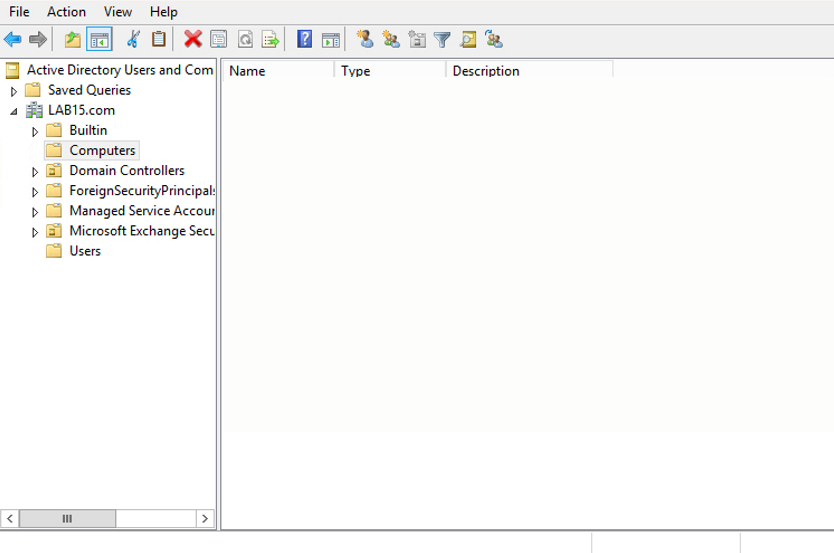
Služba Active Directory Domain Services (AD DS) je primární službou Active Directory a je součástí operačního systému Windows Server.
Řadiče domény (DC) jsou servery, které jsou odpovědné za správu služby AD DS. Organizace mají obvykle mnoho řadičů domény, z nichž každý obsahuje kopii adresáře domény pro celý adresář.
Změny provedené v adresáři na jednom řadiči domény – jako je změna hesla uživatele nebo smazání uživatele účet – jsou replikovány do ostatních řadičů domény, což zajišťuje, že jsou všechny aktuální s nejnovějšími informace.
Je důležité poznamenat, že služba Active Directory je k dispozici pouze pro systémy Microsoft, které jsou hostovány na místě. Azure Active Directory, kterou používají prostředí Microsoftu v cloudu, plní stejné funkce jako její místní protějšek.
Přestože jsou Active Directory a Azure Active Directory nezávislé, mohou do určité míry fungovat společně, pokud má vaše firma místní i cloudové IT systémy (hybridní nasazení).
Jak mohu povolit uživatele a počítače služby Active Directory ve Windows 11 a 10?
Stáhnout Další funkce
- Nejprve musíte otevřít Nastavení aplikace. Můžete tak učinit stisknutím tlačítka Okna + já klávesy z klávesnice a poté přejděte na Aplikace z levého menu a poté Volitelné funkce.
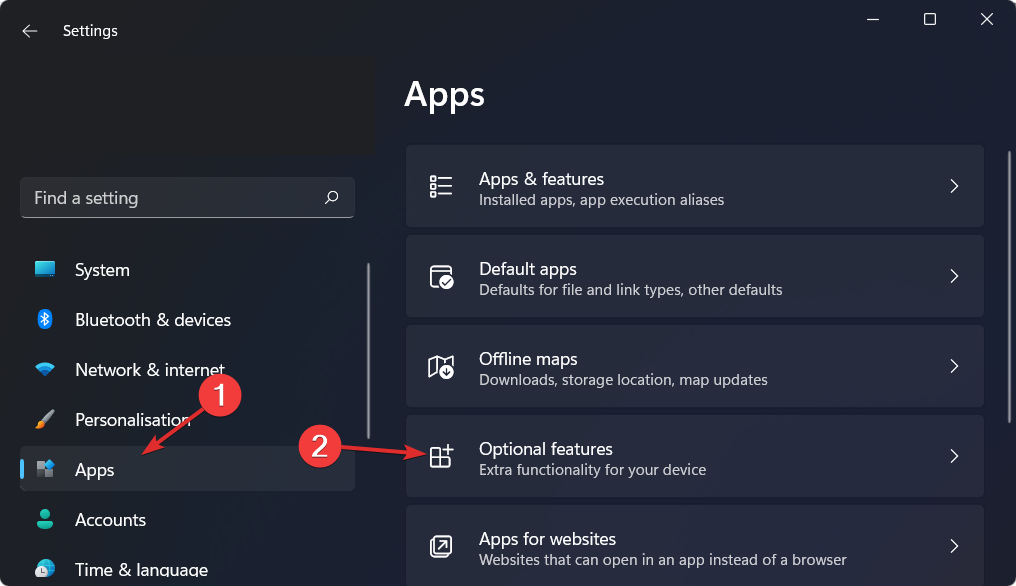
- Nyní klikněte na Zobrazit funkce tlačítko a vyhledejte RSAT: Active Directory Domain Services a nástroje Lightweight Directory Services a klikněte další abyste mohli pokračovat v procesu instalace.
Jak mohu povolit uživatele a počítače služby Active Directory v samotném systému Windows 10?
V obou operačních systémech je postup instalace a povolení Active Directory Users and Computers stejný jako u druhého. Jediný rozdíl bude v tom, že místo další tlačítko, budete mít Nainstalujte knoflík.
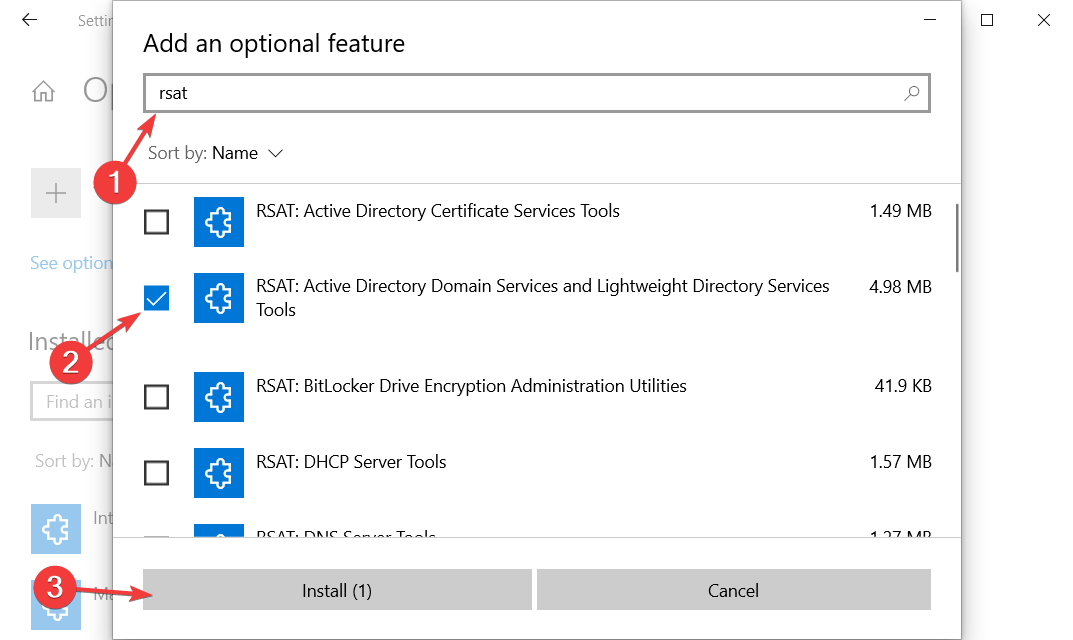
Tip odborníka: Některé problémy s PC je těžké řešit, zejména pokud jde o poškozená úložiště nebo chybějící soubory Windows. Pokud máte potíže s opravou chyby, váš systém může být částečně rozbitý. Doporučujeme nainstalovat Restoro, nástroj, který prohledá váš stroj a zjistí, v čem je chyba.
Klikněte zde stáhnout a začít opravovat.
V důsledku toho můžete otevřít Nastavení v systému Windows 10 a poté přejděte na Aplikace následován Volitelné funkce, jak jsme to udělali výše, a nainstalujte stejný balíček s názvem: RSAT: Active Directory Domain Services a nástroje Lightweight Directory Services.
ADUC bude stažen a nakonfigurován na vašem počítači po dokončení instalačního procesu. Pro dvojitou kontrolu stiskněte Start knoflík. The Administrativní nástroje složka bude umístěna na liště nabídek a měla by obsahovat Uživatelé a počítače služby Active Directory informace.
- Jak nainstalovat RSAT na Windows 11
- Jak opravit selhání RSAT ve Windows 10/11
- Doménové služby Active Directory jsou momentálně nedostupné
Co je v databázi Active Directory?
Tato databáze obsahuje informace o objektech Active Directory, které se nacházejí v doméně. Uživatelé, počítače, programy, tiskárny a sdílené složky jsou příklady objektů AD, které jsou běžně k vidění.
Řada objektů může obsahovat další objekty (proto se AD na některých místech označuje jako hierarchické). Jejich kategorizace do organizačních jednotek a zefektivnění zabezpečení seskupováním uživatelů jsou dva běžné způsoby, jak firmy zjednodušují správu a zabezpečení.
Tyto organizační jednotky a skupiny jsou zároveň objekty, které jsou uloženy v adresáři. Atributy jsou vlastnosti objektů. Některé vlastnosti jsou okamžitě patrné, zatímco jiné jsou jemnější.
Například objekt uživatele obvykle obsahuje atributy, jako je jméno osoby, heslo, oddělení a e-mailová adresa, a také atributy které nejsou viditelné pro širokou veřejnost, jako je jedinečný globálně jedinečný identifikátor uživatele (GUID), identifikátor zabezpečení (SID) a poslední přihlášení čas.
Když je databáze strukturována, znamená to, že existuje návrh, který určuje, jaké druhy informací jsou v databázi uloženy a jak jsou tyto informace organizovány.
Schéma je typ návrhu, který se používá k uspořádání informací. Není výjimkou v případě Active Directory, jehož schéma obsahuje formální definice všech tříd objektů, které lze v doménové struktuře vygenerovat, a také formální definice každého atributu.
Důležité je pochopit, že je neústupné připravit schéma pečlivě předem, protože Active Directory hraje důležitou funkci při ověřování a autorizaci. Úprava schématu databáze AD může mít významný dopad na vaši organizaci.
jestli ty tváří v tvář Administrátor vám zablokoval spuštění této aplikace chybová zpráva na vašem počítači, podívejte se na odkazovaný článek a opravte ji.
Uživatelé také hlásili získání Windows Serveru není funkční issue flag a požádal nás, abychom jim pomohli s některými řešeními. Nebojte se, protože jsme již sestavili komplexního průvodce, který je zde odkazován.
Dalším častým problémem je Chyba Windows 11 Nelze získat přístup ke sdílené složce na který jsme reagovali článkem. Nezapomeňte si to zkontrolovat, abyste ušetřili čas na odstraňování problémů!
A nakonec, podívejte se na náš příspěvek o tom, že uživatelé a počítače služby Active Directory nereagují, v případě, že se setkáte se stejnou nepříjemností.
Byl tento průvodce užitečný? Dejte nám vědět v sekci komentářů níže a také zda máte na mysli nějaká další řešení. Děkuji za přečtení!
 Stále máte problémy?Opravte je pomocí tohoto nástroje:
Stále máte problémy?Opravte je pomocí tohoto nástroje:
- Stáhněte si tento nástroj na opravu počítače hodnoceno jako skvělé na TrustPilot.com (stahování začíná na této stránce).
- Klikněte Začni skenovat najít problémy se systémem Windows, které by mohly způsobovat problémy s počítačem.
- Klikněte Opravit vše opravit problémy s patentovanými technologiemi (Exkluzivní sleva pro naše čtenáře).
Restoro byl stažen uživatelem 0 čtenáři tento měsíc.